
linux7系统安装,Linux 7系统安装指南
时间:2024-12-03 来源:网络 人气:
Linux 7系统安装指南
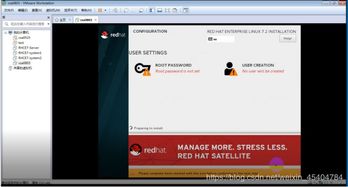
随着Linux系统的不断发展和普及,越来越多的用户开始选择Linux作为自己的操作系统。本文将为您详细介绍如何在您的计算机上安装Linux 7系统,帮助您轻松上手。
一、准备工作
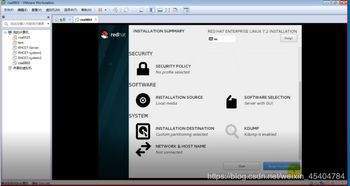
在开始安装Linux 7系统之前,请确保您已经完成了以下准备工作:
下载Linux 7系统镜像文件:您可以从官方网站或其他可靠渠道下载Linux 7系统的镜像文件。
选择虚拟机软件:您可以选择VMware、VirtualBox等虚拟机软件来安装Linux 7系统。
预留足够的磁盘空间:安装Linux 7系统需要一定的磁盘空间,请确保您有足够的磁盘空间来安装系统。
二、安装步骤
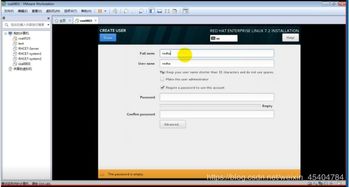
以下是安装Linux 7系统的详细步骤:
1. 创建虚拟机
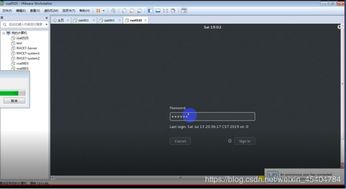
打开您选择的虚拟机软件,按照以下步骤创建一个新的虚拟机:
在虚拟机软件中点击“创建新的虚拟机”按钮。
选择“自定义(高级)”配置选项。
在“安装操作系统”界面,选择“稍后安装操作系统”。
在“操作系统”下拉菜单中选择“Linux”,版本选择“Red Hat Linux”。
为虚拟机命名,选择安装分区,点击“下一步”。
选择磁盘容量,默认值即可,点击“下一步”。
点击“自定义硬件”,配置硬件指标。内存选择1GB,处理器数量选择1,每个处理器核心数量选择2个,网络适配器选择NAT模式,其余采用默认值。
点击“关闭”按钮,完成虚拟机的创建。
2. 安装Linux 7系统
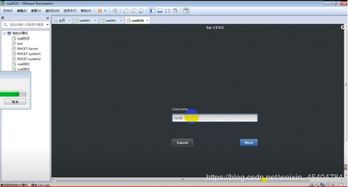
在虚拟机软件中,按照以下步骤安装Linux 7系统:
点击“开启此虚拟机”,然后选择“Install Red Hat”选项,回车。
选择语言,选择“English”即可。
分区选择“自动分区”,安装包选择“带桌面”。
点击右下角的“开始安装”按钮。
设置root密码,确保密码复杂且安全。
安装完成后,点击右下角的“reboot”按钮,重启设备进入系统。
3. 设置kdump
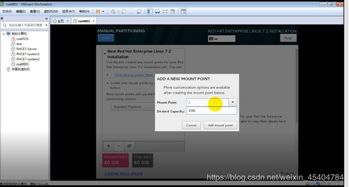
在系统启动后,进入终端,执行以下命令设置kdump:
sudo systemctl enable kdump
sudo systemctl start kdump
4. 登录系统
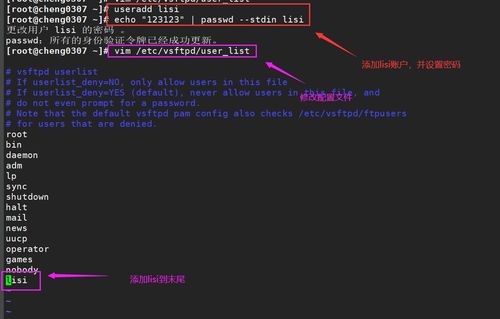
在登录页面输入您设置的root密码,登录成功后,Linux 7系统安装完成。
通过以上步骤,您已经成功安装了Linux 7系统。在接下来的使用过程中,您可以尽情体验Linux系统的强大功能和稳定性。祝您使用愉快!
相关推荐
教程资讯
教程资讯排行













